Поиск и замена текста, форматирование
Writer имеет подпункт меню Найти и заменить, с помощью которого можно автоматизировать процесс поиска и замены текста в документе. В дополнение к этому вы также можете:
- Использовать шаблоны поиска (например, символ *) для настройки поиска (см. подробности в Справке).
- Находить и заменять специфические форматы текста (см. подробности в Руководстве по Writer).
- Находить и заменять стили абзаца (см. подробности в Руководстве по Writer).
Чтобы отобразить диалоговое окно Найти и заменить (рис. 6.7), используйте клавиши Control+F или выберите Правка > Найти и заменить.
- В поле Найти введите текст, который вам нужно найти.
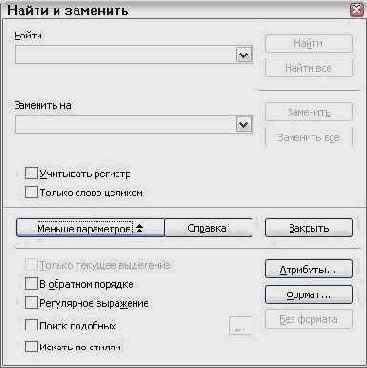
Рис. 6.7. Расширенный диалог Найти и заменить - Для замены этого текста на другой введите в поле Заменить на новый текст.
- Вы также можете выбрать дополнительные параметры поиска, такие как учет регистра, только слово целиком или поиск подобных слов. (Ниже рассмотрены также некоторые другие возможности.)
- После настройки параметров поиска нажмите кнопку Найти. Для замены текста вместо этого нажмите кнопку Заменить.
| СОВЕТ | При нажатии кнопки Найти все OOo выделяет все экземпляры отыскиваемого в документе текста. Аналогично, при нажатии кнопки Заменить все, OOo заменит все найденные экземпляры. |
Внимание  | Используйте Заменить все с осторожностью; иначе вы можете столкнуться с грубыми ошибками. Лучше использовать ручной поиск, слово за словом, и затем замену найденных слов. |
